
- 软件




/中文/

/中文/

/中文/

/中文/

/中文/

/中文/

/中文/

/中文/

/中文/

/中文/
“魅族m1”官方名称为“魅蓝1”,其系统分为移动公开版和YunOS版两个版本,均为稳定版,其中YunOS版与移动版一致,只是多了一个生活服务卡片功能。

1.移动公开版
Android版支持移动手机用户
2.YunOS版
YunOS版Flyme与Android版Flyme在界面和功能上一致,并独有生活服务卡片,无需安装应用,即可直接使用。
为什么要升级固件?
手机在销售后,硬件通过维修中心维护,软件通过固件升级维护。我们会通过固件升级方式来优化、增加或改变手机的功能。您可以通过升级固件,来获得最新或更优的功能。
升级固件是否会导致数据丢失?
升级固件不会导致数据丢失,但以下情况请务必在升级时清除数据,否则可能会造成无法开机。
1.降级
2.YunOS版固件与Android版固件互刷
3.已ROOT
4.安装安全类软件后,进行了Android签名漏洞修补
清除数据会造成联系人等个人资料丢失,用户数据包括:联系人、短信、应用等除存储盘数据之外的所有手机内容,请务必做好备份同步。
其他情况下更新固件请不要清除数据。不清除用户数据升级,升级后联系人、聊天记录、游戏进度等各项用户数据无损失。但依然建议定期备份数据,以备刷机失败或手机丢失。
刷机前准备:
1.务必备份好重要的资料。
2.保持电量充足。
1.本页面提供MX4 Pro移动版和联通版最新最稳定的升级固件
请根据自身手机版本下载
2.下载完成后,将手机与电脑通过数据线连接。
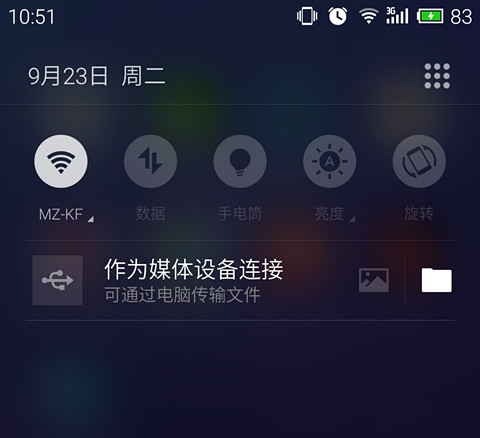
(连接成功后,手机下拉通知栏会出现“已作为媒体设备连接”提示;此时双击电脑“计算机”,在“便携设备”下方也会出现“MX4”。同理,对应机型会出现相应显示。)
3.在电脑上直接鼠标右键update.zip/update.bin文件发送到“MX4”(同理,对应机型会出现相应显示)即可。

4.这一步有两种操作方法
方法一(适用于已运行Flyme OS 3及以上固件的手机):
进入手机桌面的“文档”,找到update.zip/update.bin文件,点击“update.zip/update.bin”,手机会自动进入升级界面。

(降级、YunOS版固件与Android版固件互刷、已ROOT或安装安全类软件后,以及进行了Android签名漏洞修补的用户,请务必在升级时清除数据,否则可能会无法开机。清除数据会造成联系人等个人资料丢失,用户数据包括:联系人、短信、应用等除存储盘数据之外的所有手机内容,请务必做好备份同步。)
方法二(适用于所有固件):
关闭手机后,先按住“音量+键”不松手,再按住“电源键”,直至手机震动后松开两个按键,系统会进入升级界面。勾选“系统更新”,点击“开始”按钮,然后就可以静静等待刷机完成。

6.进入桌面后查看是否升级成功,有两种方法
方法一(适用于Flyme OS 3.7.1及之后的固件):
进入系统后,点击 “系统升级”图标进入即可查看当前版本号,如果与下载固件的版本号相同,即升级成功。

方法二(适用于所有固件):
进入系统后,点击桌面“设置”图标进入后点击“关于手机”即可查看当前版本号,如果与下载固件的版本号相同,即升级成功。
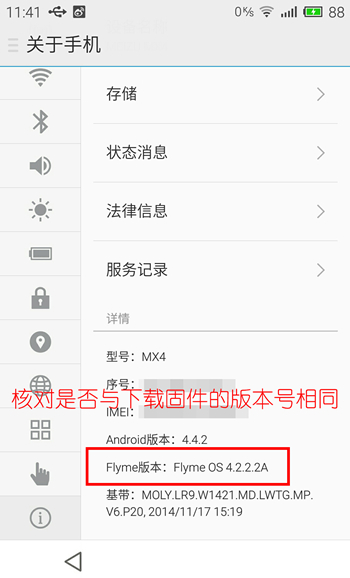
OTA升级指在线推送升级,一定范围内的老版本固件用户会收到魅族官方发来的固件升级推送。收到升级推送的用户,可以按照如下步骤升级固件。未收到升级推送的用户,可查看下面第2步手动检测更新。

1.当手机状态栏出现向上箭头图标时,表示手机收到了魅族官方固件升级推送。


2.下拉通知栏,点击升级提示,手机会跳转至下一步图示界面。
如果删除了升级提示,或没有收到升级提示,可以点击“系统升级”图标,同样会进入下一步图示界面,即完成手动检测更新操作。


3.点击“升级”按钮(左图)。
如果看到右图,表示手机当前固件为最新版本,无需升级。

4.等待手机下载新固件,请确认固件下载完成后,手机剩余电量高于20%。

5.下载完成后,系统弹出倒计时对话框,点击“重启”按钮,手机会自动升级。
如果不点击“重启”按钮,当倒计时结束后,系统也会默认重启,开始自动升级。
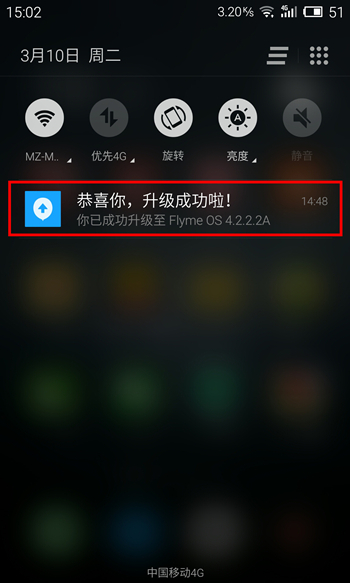
▲6.几分钟后,重新进入桌面。下拉通知栏,看到升级成功提示,表示固件升级已经成功。

 蘑菇云手机精灵下载v1.2.322 官方版其他应用 / 3.2M
蘑菇云手机精灵下载v1.2.322 官方版其他应用 / 3.2M
 AutoCAD 2019注册机附序列号其他应用 / 2.0M
AutoCAD 2019注册机附序列号其他应用 / 2.0M
 Suapp pro中文版v3.5.1.3 最新版其他应用 / 6.9M
Suapp pro中文版v3.5.1.3 最新版其他应用 / 6.9M
 小巧票据打印管理软件3.1 最新版其他应用 / 28.3M
小巧票据打印管理软件3.1 最新版其他应用 / 28.3M
 福建联通好莱坞会员领取软件(腾讯视频vip领取)v1.0 最新版其他应用 / 5.5M
福建联通好莱坞会员领取软件(腾讯视频vip领取)v1.0 最新版其他应用 / 5.5M
 mifare one卡操作程序v1.5 绿色中文版其他应用 / 280KB
mifare one卡操作程序v1.5 绿色中文版其他应用 / 280KB
 Axure RP10授权密钥v10.0.0 最新版其他应用 / 91KB
Axure RP10授权密钥v10.0.0 最新版其他应用 / 91KB
 谷歌云端语音识别工具下载正式版其他应用 / 2KB
谷歌云端语音识别工具下载正式版其他应用 / 2KB
 3dmax2021注册机(附激活教程)v1.0 最新版其他应用 / 62KB
3dmax2021注册机(附激活教程)v1.0 最新版其他应用 / 62KB
 Custom Resolution Utilityv1.0 免费版其他应用 / 555KB
Custom Resolution Utilityv1.0 免费版其他应用 / 555KB
 超大的wpa2破解字典其他应用 / 75.1M
超大的wpa2破解字典其他应用 / 75.1M
 Axure RP10授权密钥v10.0.0 最新版其他应用 / 91KB
Axure RP10授权密钥v10.0.0 最新版其他应用 / 91KB
 3dmax2021注册机(附激活教程)v1.0 最新版其他应用 / 62KB
3dmax2021注册机(附激活教程)v1.0 最新版其他应用 / 62KB
 Custom Resolution Utilityv1.0 免费版其他应用 / 555KB
Custom Resolution Utilityv1.0 免费版其他应用 / 555KB
 win10注册表清理修复工具下载5.18 免费版其他应用 / 10.5M
win10注册表清理修复工具下载5.18 免费版其他应用 / 10.5M
 mifare one卡操作程序v1.5 绿色中文版其他应用 / 280KB
mifare one卡操作程序v1.5 绿色中文版其他应用 / 280KB
 微信dat文件解码工具v1.0 免费版其他应用 / 58.4M
微信dat文件解码工具v1.0 免费版其他应用 / 58.4M
 蘑菇云手机精灵下载v1.2.322 官方版其他应用 / 3.2M
蘑菇云手机精灵下载v1.2.322 官方版其他应用 / 3.2M
 Suapp pro中文版v3.5.1.3 最新版其他应用 / 6.9M
Suapp pro中文版v3.5.1.3 最新版其他应用 / 6.9M
 AI脚本插件合集(75款)v7.5 最新版其他应用 / 2.8M
AI脚本插件合集(75款)v7.5 最新版其他应用 / 2.8M